有粉丝问表姐:表格怎么设置1.5倍行间距?与Word文档不同,Excel中并没有这个选项,需要自己手动设置,下面表姐就分享两种方法,让你轻松解决这个小难题!
第一种方法:手动设置行间距
Excel默认的行间距是14磅,而1.5倍行间距则相当于21磅。如果你希望将某一行的行间距设置为1.5倍,可以按照以下步骤进行操作:
 excel行高怎么设置
excel行高怎么设置1.选中目标行:
首先,用鼠标单击你想要调整行间距的那一行。如果只想调整某一行的行高,确保只选中这一行。
 excel行高409不够怎么办
excel行高409不够怎么办2.打开行高选项:
选中行之后,右击鼠标,在弹出的快捷菜单中选择“行高”选项。这时,会弹出一个对话框,允许你输入行高的具体数值。
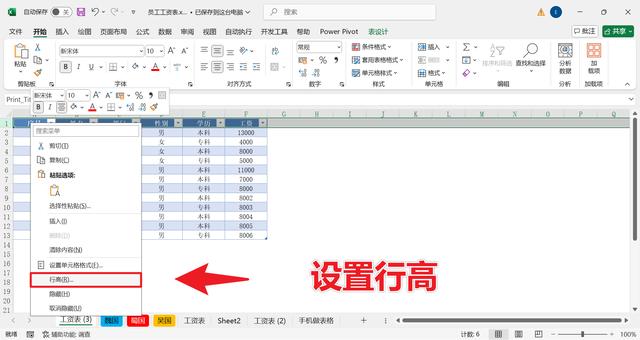 excel行高列宽在哪里设置
excel行高列宽在哪里设置3.输入行高值:
在对话框的输入框中,输入“21”,然后点击“确定”按钮。这样,选中的那一行就会被设置为21磅的行高,即1.5倍行间距。
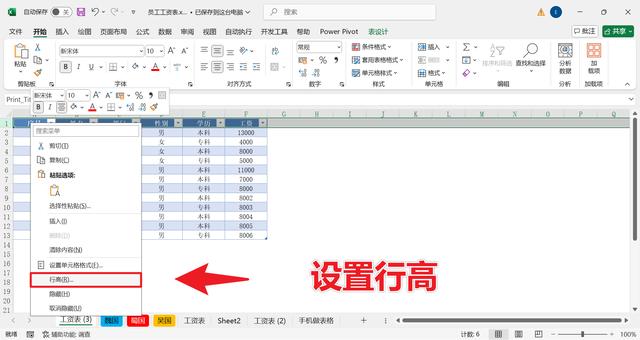 excel行高怎么自动调整
excel行高怎么自动调整4.验证设置:
为了确保设置正确,你可以通过观察选中行的显示效果来验证。如果发现行高没有达到预期效果,可以重复上述步骤,检查是否输入了正确的数值。
 excel行高列宽和厘米换算
excel行高列宽和厘米换算如果你的表格中不同行的行高不一致,而你需要将它们都设置为1.5倍行间距,那么你需要先查看每一行的当前行高,然后将其乘以1.5。
 excel行高限制怎么解除
excel行高限制怎么解除再按照上述方法设置新的行高。虽然这种方法相对繁琐,但在处理少量数据时仍然是一个可行的选择。
第二种方法:批量设置行间距
当需要调整的行数较多时,手动设置每一行的行高显然效率不高。这时,你可以采用批量设置的方法,一次性调整多行的行间距。
如果你希望调整整个工作表的行高,可以点击工作表左上角:行号与列号交叉处的全选按钮!然后,↓↓↓
剩余31%未读最低0.19元/天订阅作者, 解锁全文